Office 2010 리본 사용자 지정 백업 및 복원 방법

우리는 이야기했습니다 Office 2010 리본 사용자 지정 전에. 이번에는 백업용으로 사용자 정의를 저장하거나 다른 컴퓨터로 전송하는 방법을 살펴 보겠습니다. 몇 단계 만 거치면 시작하겠습니다.
Office 2010 리본을 백업하는 방법
1 단계
모든 Office 2010 응용 프로그램에서 (Word, Excel, Powerpoint…) 딸깍 하는 소리 그만큼 파일 리본과 고르다 옵션.

2 단계
표시되는 옵션 창에서 딸깍 하는 소리 그만큼 리본 사용자 화 탭. 오른쪽 창에서 딸깍 하는 소리 그만큼 수입 수출 버튼과 고르다 모든 사용자 정의를 내 보냅니다.
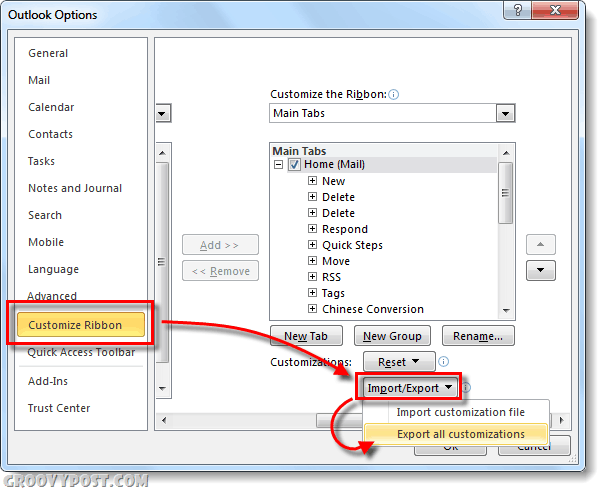
3 단계
고르다 백업 폴더를 저장하려는 위치입니다. 백업 파일의 기본 이름은 Outlook 사용자 정의 (olkexplorer) .exportedUI 하지만 원하는 이름으로 바꿀 수 있습니다.
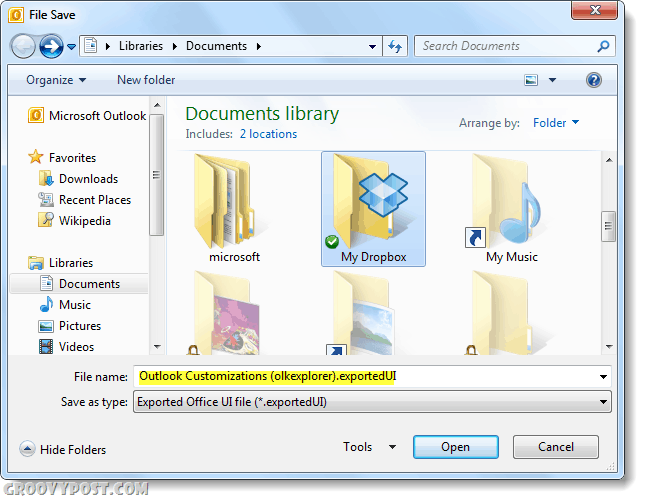
저장하면 끝입니다! 사용자 지정 리본 및 빠른 실행 표시 줄이 백업되었습니다.
Office 2010 리본을 복원하는 방법
이 프로세스는 모든 현재 리본 및 빠른 액세스 항목을 대체합니다.
1 단계
위에서 백업 한 것처럼 Office 2010 응용 프로그램의 옵션 메뉴로 이동하십시오. 일단 거기 딸깍 하는 소리 그만큼 커스터마이즈 리본 지금 탭 딸깍 하는 소리 그만큼 임피ort / 내보내기 버튼과 고르다 사용자 화 파일 가져 오기.
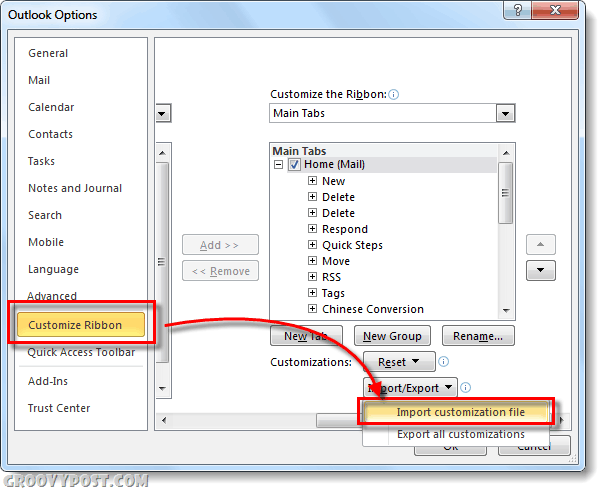
2 단계
검색 백업 된 위치로 .exportedUI 파일과 고르다 열다.
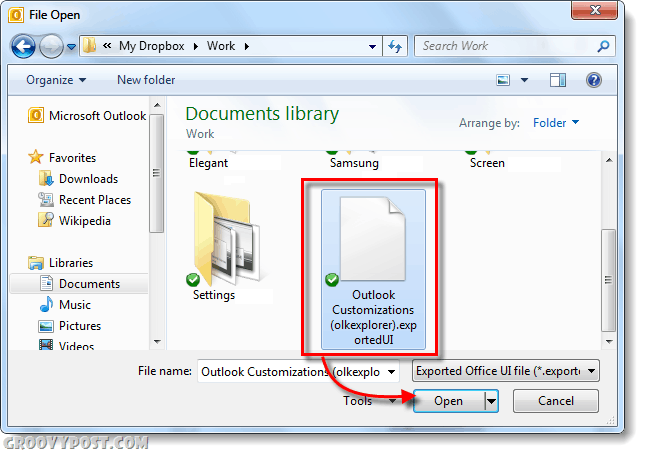
3 단계
확인 메시지가 나타납니다. 딸깍 하는 소리 예.
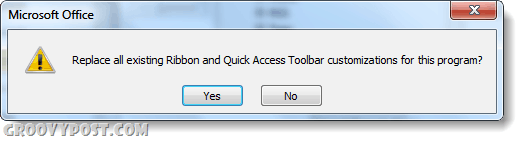
다 했어요!
결론
리본을 백업하는 과정사용자 정의는 간단하고 빠릅니다. 여러 컴퓨터를 다시 포맷하거나 전환 할 때 인터페이스를 복제하려는 경우에 유용합니다. 모든 현재 설정을 덮어 쓰므로 백업을로드 할 때주의하십시오!








![Microsoft Office 2010 베타 다운로드 [groovyDownload]](/images/download/microsoft-office-2010-beta-download-groovydownload.png)
![MSDN을 통해 다운로드 할 수있는 Microsoft Office 2010 RTM [groovyDownload]](/images/download/microsoft-office-2010-rtm-available-via-msdn-for-download-groovydownload.png)
코멘트를 남겨주세요